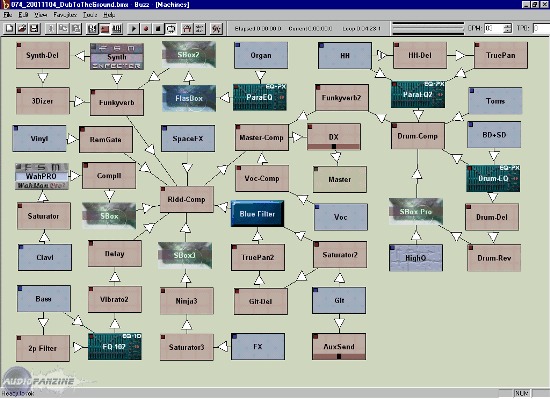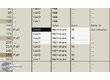Introduction
Après avoir vu les différentes manières de créer des patterns, voyons les quelques spécificités et subtilités du séquenceur de Buzz, là où vont naître vos futurs hits.Ne criez pas au scandale quand au style ou à la créativité des sons proposés dans ce tutoriel : ils ne sont là qu'à titre d'exemple.
Étape 1
Ouvrez Buzz et chargez le fichier "sequenceur tuto1" que vous téléchargerez ci dessous.Basculez dans la vue du sequenceur ('F4'). Si vous promenez le pointeur dans les différentes colonnes, vous pouvez voir que quelques patterns sont disponible pour chaque instrument.
Avant cela, réglez la boucle entre le pas 0 et le pas 64, avec 'ctrl+B' et 'Ctrl+E' (reportez vous aux tutoriels précédents en cas de doutes).
Étape 2
Dans la colonne de la machine 303, inserez la pattern pat1 en pressant le '0' du pavé numérique au-dessus de la case. Observez cette pattern dans la pattern view ('F2'): elle est longue de 32 pas.Le séquenceur ne reflète donc pas la longueur des patterns. Si vous inserez une pat1 en 0 et en 16 et que vous lancez la lecture, vous noterez que le pattern en 0 ne va pas jusqu'au bout, et qu'il est redémarré au pas 16.
En revanche, comme la case 32 est libre, le pattern est joué jusqu'a son terme. pour enchainer deux fois ce pattern en entier, il faudra donc laisser des cases libres.
Étape 3
Effacez ces patterns (avec le '.' du pavé numérque). Dans la colonne infector2, inserez en 0 la pattern "low" (numpad '1').Si vous observez ce pattern, il s'agit d'une note tenue sur un pattern de 16 pas. Pourtant, en lançant la lecture, vous constatez que passés les 16 premiers pas, la note est toujours tenue. Difficulté 2 : une note dans Buzz est toujours tenue tant que la machine ne reçoit pas noteoff (les presets ou machines n'ayant pas de sustain ne sont pas génés par cette limitation).
Pour y remédier, inserez une pattern "mute" (numpad '-') au pas 16. La note est alors coupée.
Étape 4
En dessous de la pattern "mute", vous voyez une autre pattern appelée "break". Ces patterns se créees aussiôt qu'une piste est insérée."Break" sert notamment à interrompre le "mute", ou à marquer des cases où rien ne doit être modifié. Insérez un "break" en 32 et un autre "mute" en 48 et écoutez le résultat.
Étape 5
Vous pouvez aussi, à la place de la pattern mute, utilisez une pattern créées spécialement avec une noteoff ('&') en position 0.De ce fait, vous ne pourrez plus utilisez le break, mais en contrepartie, vous évitez certains clics occasionnés par certaines machines lorsqu'elles "mutent".
Étape 6
Dans la vue du séquenceur ('F4'), vous pouvez faire apparaître la colonne master en faisant 'clic droit' > Add Track > Master.Cette colonne vous permet de créer des automations de tempo ou des volumes des machines qui vont vers le master. Mettez un low en 0 dans "infector2", "fade in" en 0 et "set volume" en 16 dans la colonne master.
Ecoutez le résultat : le volume de l'infector 2 augmente progressivement, puis se stabilise. N'hésitez pas à jeter un oeil à la manière dont sont faites ces deux patterns.
Étape 7
Un conseil, en maintenant le bouton gauche de la souris enfoncée, et en traçant un rectangle, vous selectionnez des parties entieres de séquences, voir des passages complets de votre morceau.Vous pouvez ensuite les copier-coller facilement, vous évitant de réinsérer fastidieusment les patterns une à une. Pensez juste à placer le curseur à l'aide de la souris dans la première colonne de destination avant de coller (ici infector).
Étape 8
Enfin, sachez qu'il est possible d'insérer des lignes vierges soit par colonne en pressant 'ins' (une ligne vierge est crée au dessus du point selectionné), et votre séquence est décalée vers le bas, ou 'ctrl+i' pour inserer cette ligne our toutes les colonnes.De même 'suppr' supprime la ligne selectionnée dans une colonne, 'ctrl+d' dans toutes les colonnes.
Conclusion
Cette série de tutoriels touche à sa fin. J'espère qu'elle vous a donné envie d'essayer ce petit logiciel un peu déroutant mais aux possibilités considérables.Très pratique pour travailler sur des rythmiques ou des musiques à base de patterns (electro, hip-hop), Buzz peut néanmoins aborder tous les styles, comme de nombreux buzzers l'ont démontré.
N'hésitez pas d'ailleurs à télécharger les morceaux des autres pour les décortiquer : le format Buzz vous permettant de voir comment ceux-ci sont parvenus à leurs fins.
Avez-vous trouvé ce tutoriel utile ?00
Soyez le premier à réagir à ce tutoriel


![BuzzMachines Buzz [Freeware]](https://img.audiofanzine.com/img/product/normal/7/4/7470.jpg?fm=pjpg&w=300&h=218&fit=max&s=266b5fae8a99d12b7d22e36f40a17a5f)